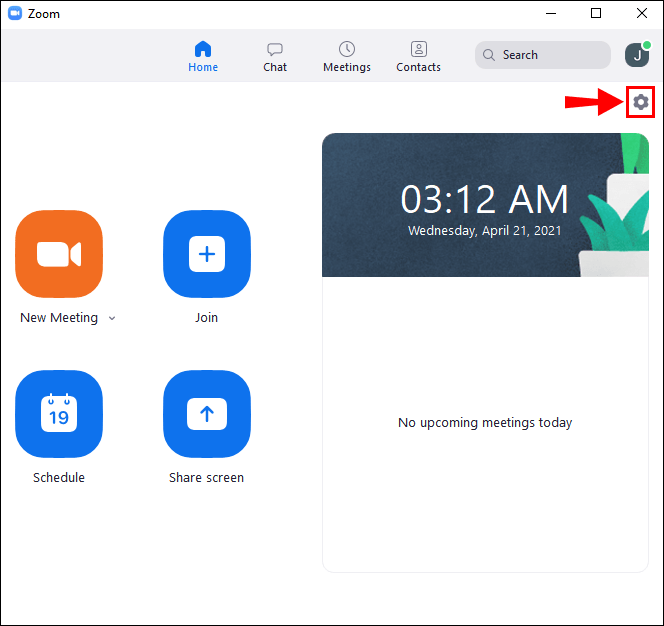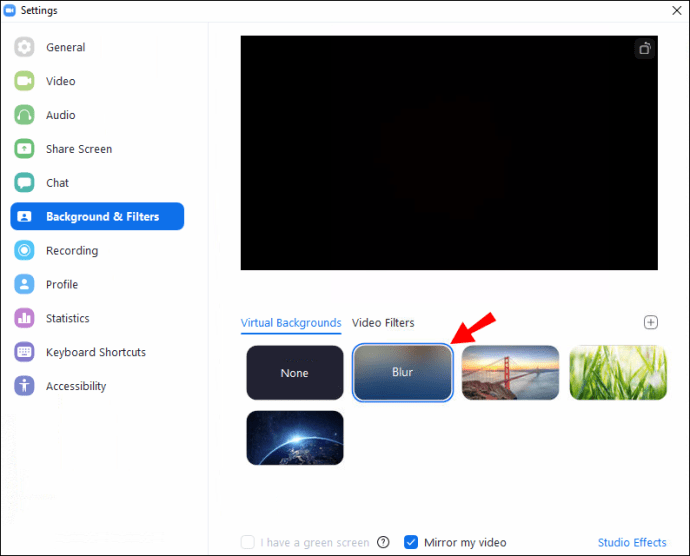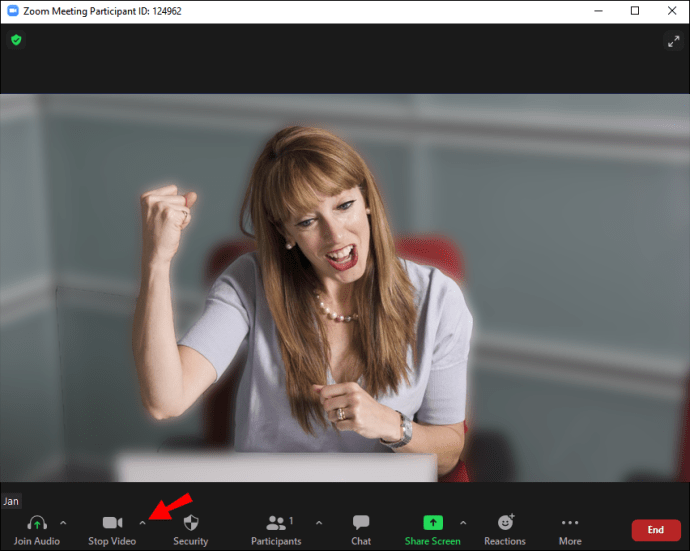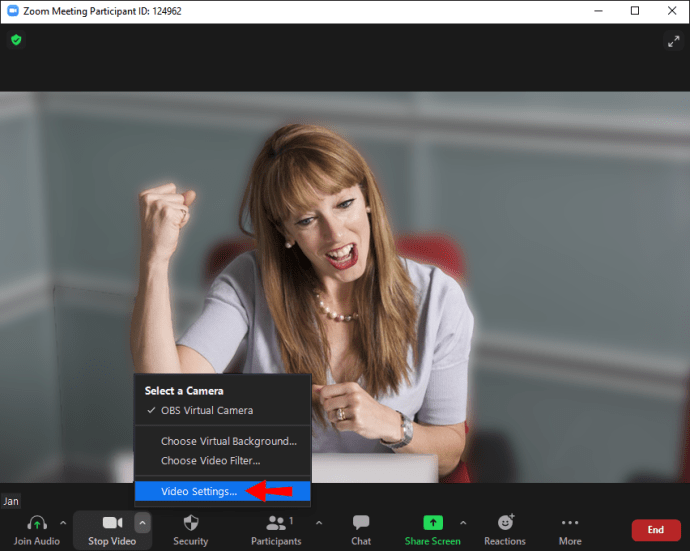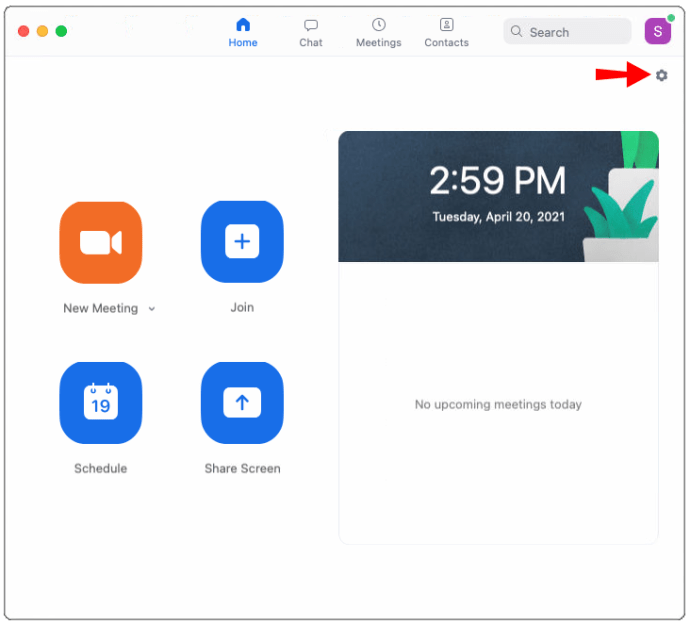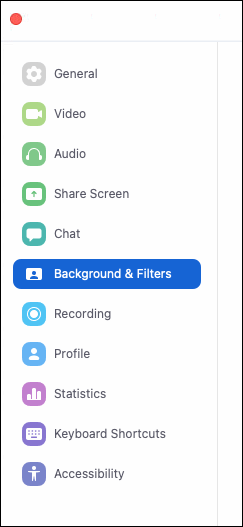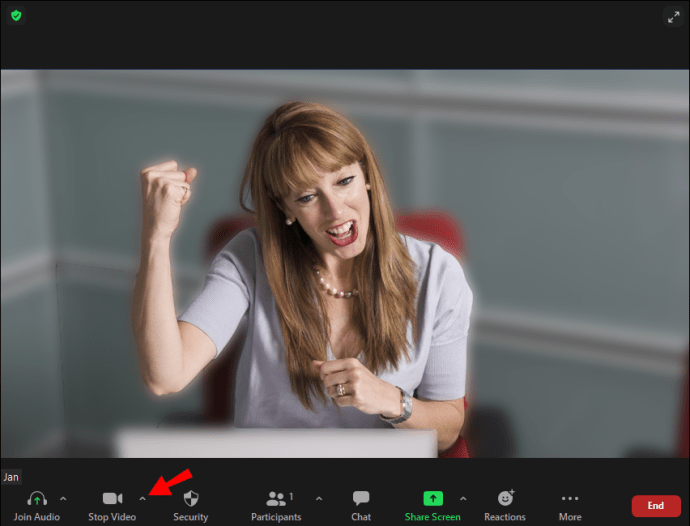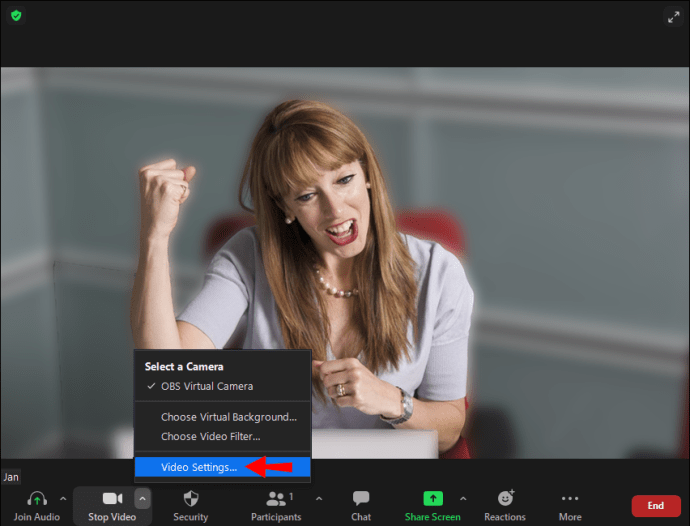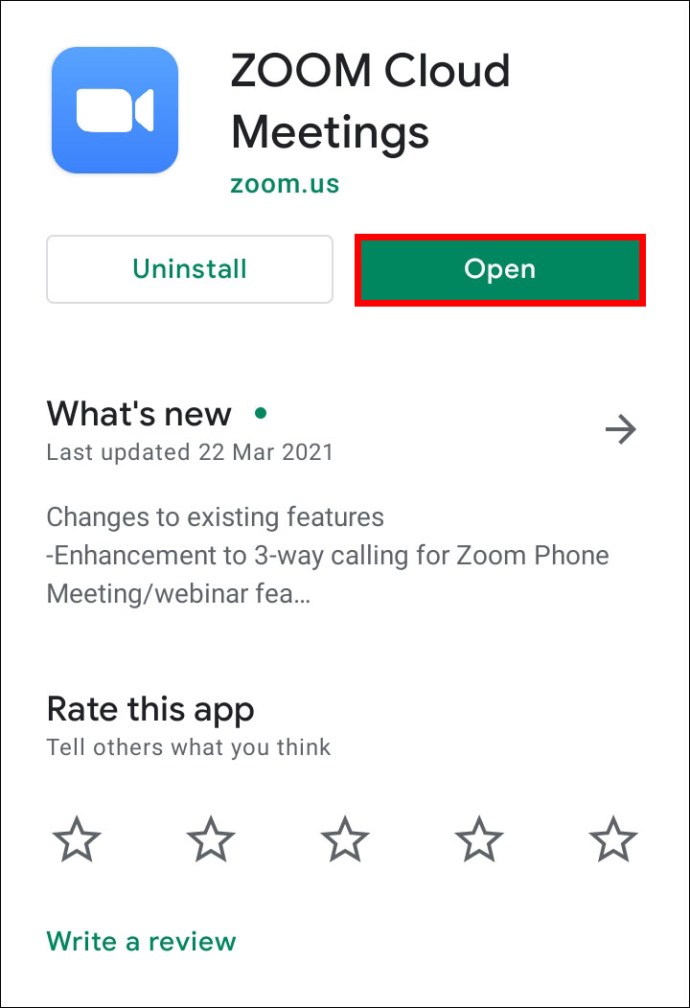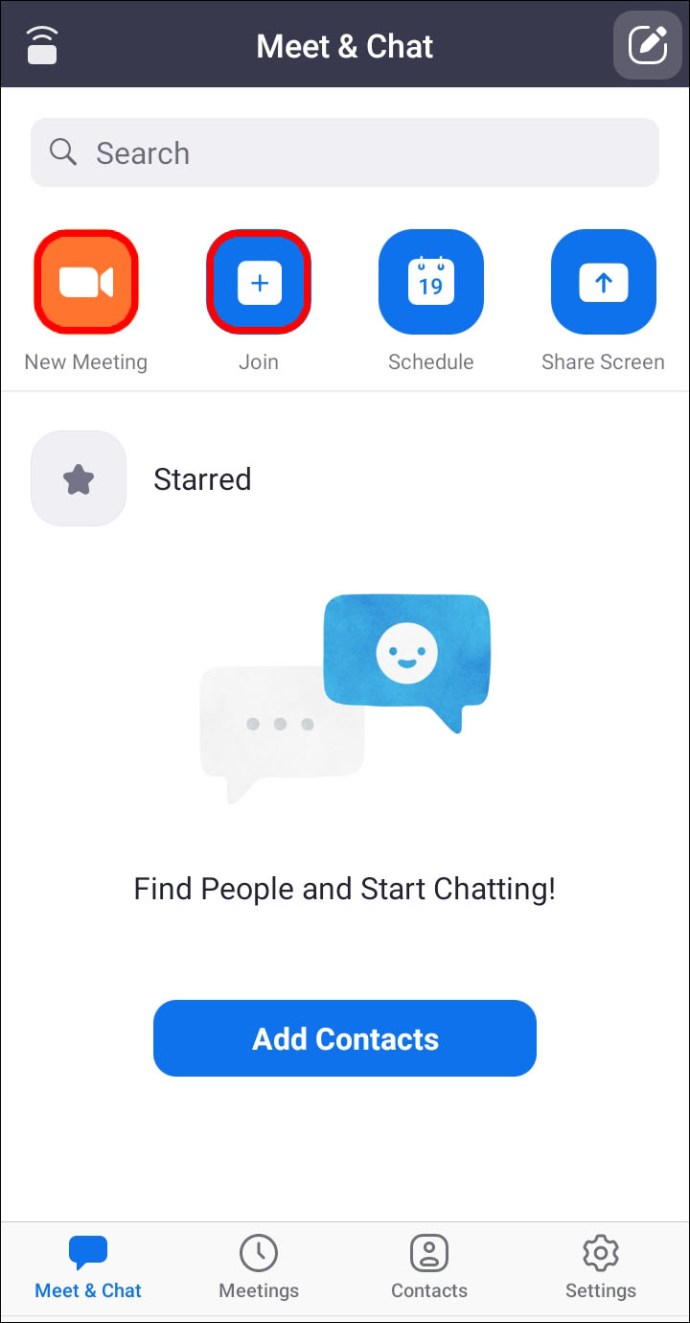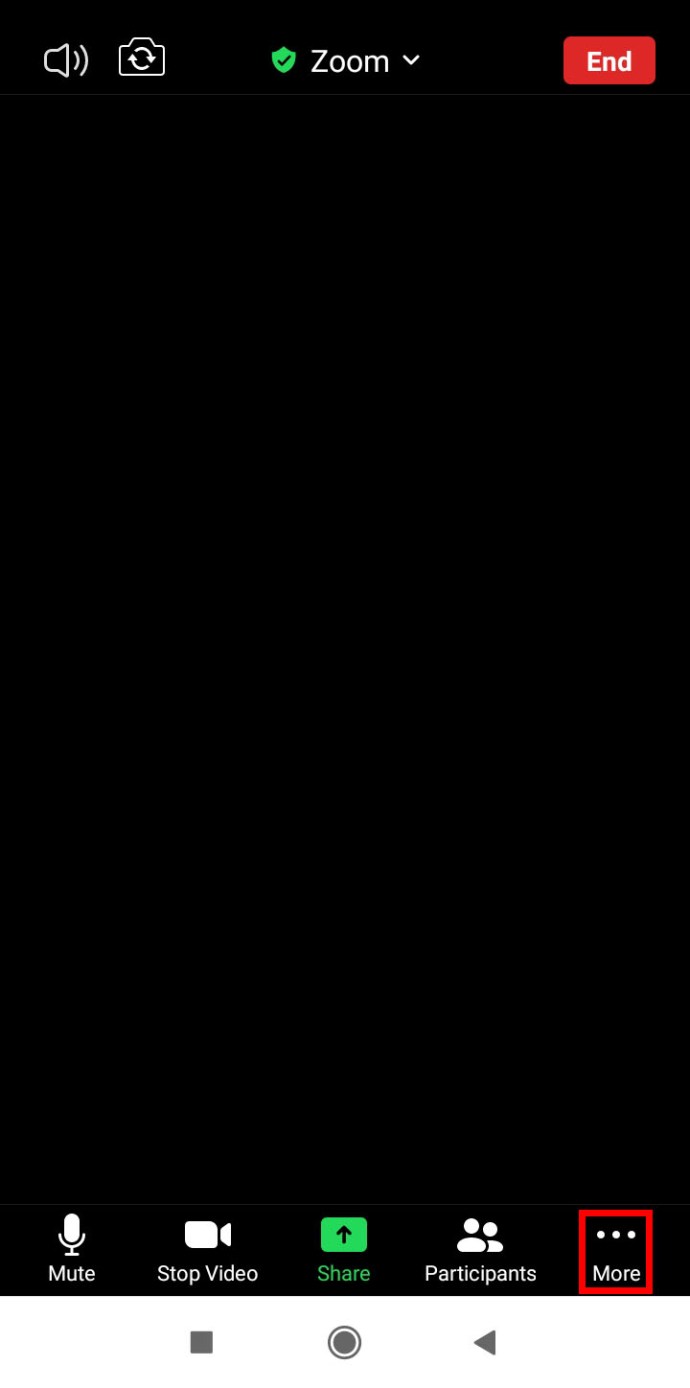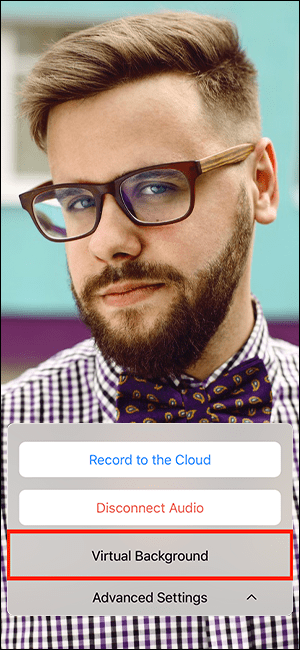Comment flouter l'arrière-plan en zoom
Si vous préférez préserver votre vie privée en cachant l'espace derrière vous pendant les appels Zoom, il peut être dans votre intérêt d'utiliser la nouvelle fonction d'arrière-plan flou de Zoom.

Cet article vous montrera comment flouter votre arrière-plan à l'aide de divers systèmes d'exploitation. Étant donné que la fonctionnalité n'est actuellement pas disponible pour les appareils mobiles, nous vous expliquerons la solution de contournement pour obtenir un arrière-plan flou. De plus, notre FAQ explique comment utiliser les arrière-plans virtuels pour télécharger vos images et vidéos pour les arrière-plans.
Modifier les paramètres de zoom pour flouter l'arrière-plan sous Windows 10
Pour flouter votre arrière-plan avant votre appel Zoom :
- Lancez Zoom et connectez-vous à votre compte.
- Vers le haut à droite, cliquez sur le "Paramètres" option d'icône d'engrenage.
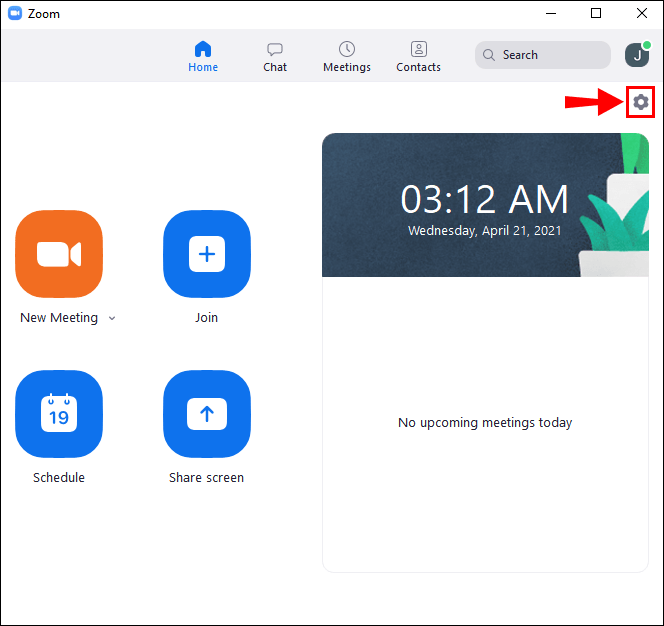
- Dans "Paramètres," sélectionner « Arrière-plans et filtres ».
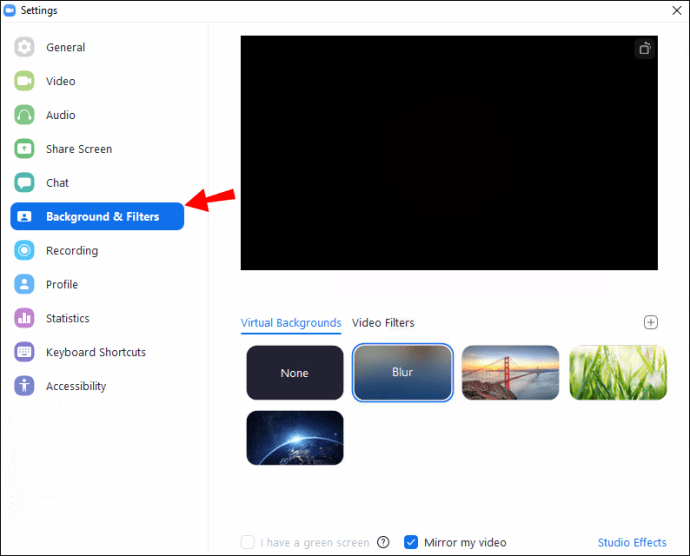
- Sélectionnez ensuite le "Se brouiller" option. Votre arrière-plan apparaîtra flou tout de suite.
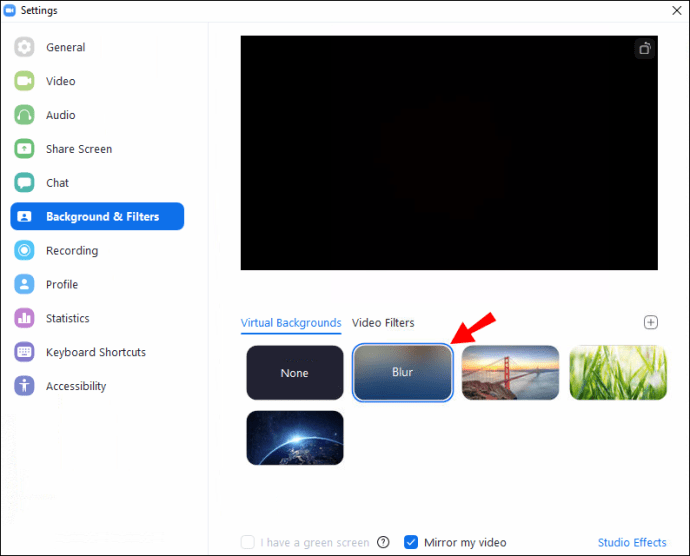
Pour flouter votre arrière-plan pendant votre appel Zoom :
- Sur l'écran de la réunion, localisez la barre en bas. Vous devrez peut-être déplacer votre souris vers le bas pour la rendre visible.
- Localisez le "Arrêter la vidéo" bouton avec un chevron pointant vers le haut.
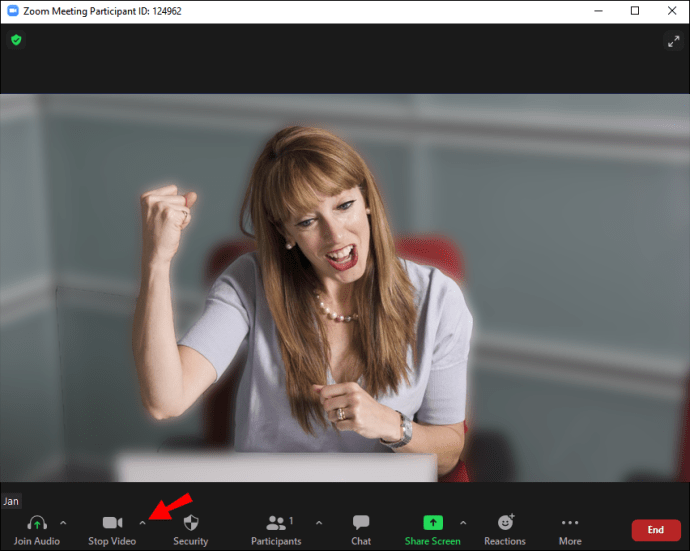
- Cliquez sur la flèche, puis "Paramètres vidéo" > « Arrière-plans et filtres ».
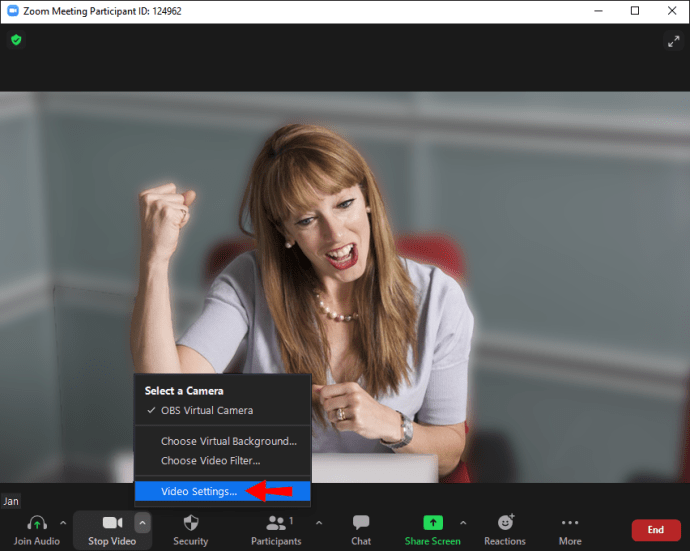
- Sélectionnez ensuite le "Se brouiller" option. Votre arrière-plan apparaîtra flou tout de suite.
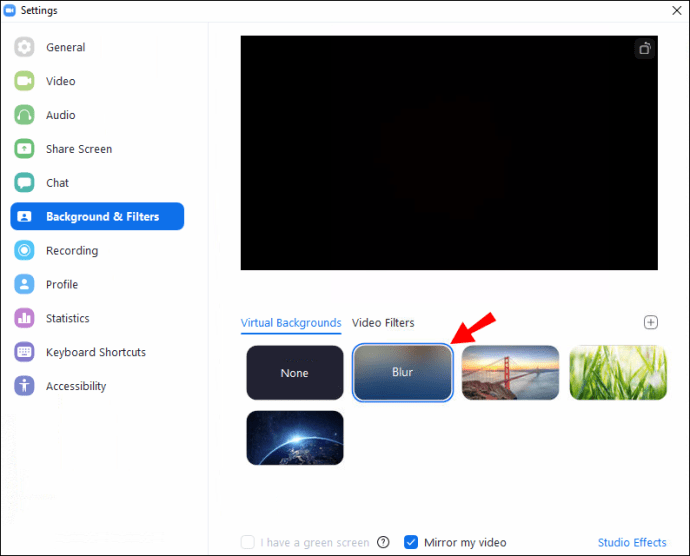
Modifier les paramètres de zoom pour flouter l'arrière-plan à l'aide de Mac
Pour flouter votre arrière-plan avant votre appel Zoom :
- Lancez Zoom et connectez-vous à votre compte.
- Vers le haut à droite, cliquez sur le "Paramètres" option d'icône d'engrenage.
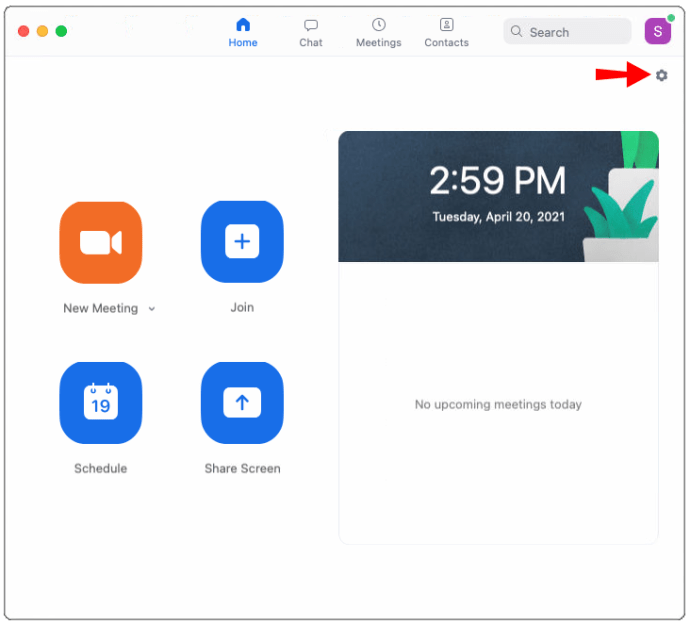
- Dans "Paramètres," sélectionner « Arrière-plans et filtres ».
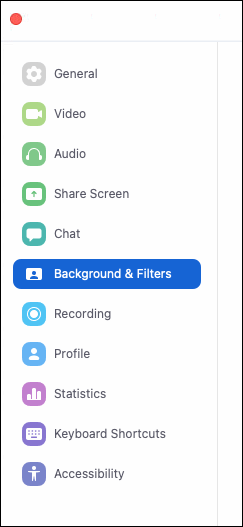
- Sélectionnez ensuite le "Se brouiller" option. Votre arrière-plan apparaîtra flou tout de suite.
Pour flouter votre arrière-plan pendant votre appel Zoom :
- Sur l'écran de la réunion, localisez la barre en bas. Vous devrez peut-être utiliser votre souris pour le rendre visible.
- Localisez le "Arrêter la vidéo" bouton avec un chevron pointant vers le haut.
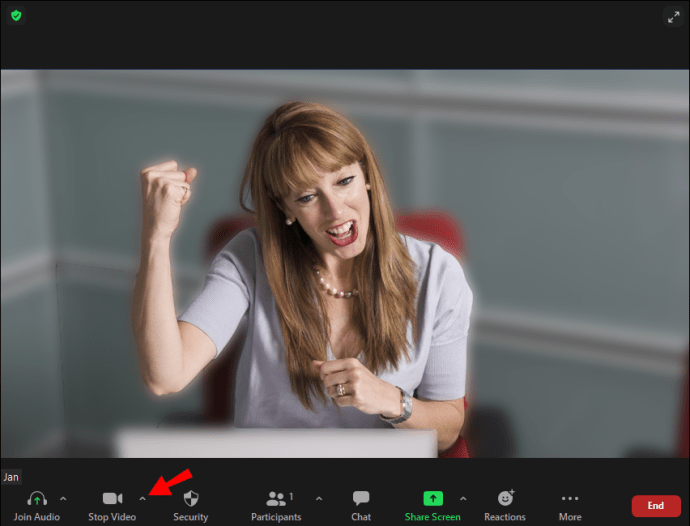
- Cliquez sur la flèche, puis "Paramètres vidéo" >« Arrière-plans et filtres ».
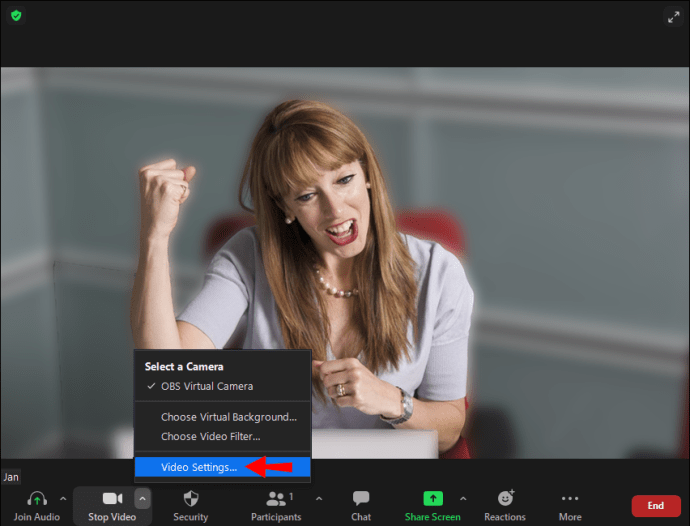
- Sélectionnez ensuite le "Se brouiller" option. Votre arrière-plan apparaîtra flou tout de suite.
Comment flouter l'arrière-plan dans Zoom sur un iPhone ou un appareil Android
La fonction de flou d'arrière-plan n'est actuellement pas disponible pour les appareils mobiles. Pour contourner le problème, vous pouvez remplacer l'arrière-plan par une image floue de votre arrière-plan via l'option d'arrière-plan virtuel. Pour remplacer votre arrière-plan actuel par votre image floue à l'aide de la fonction d'arrière-plan virtuel de Zoom :
- Lancez l'application Zoom via votre appareil Android ou iOS.
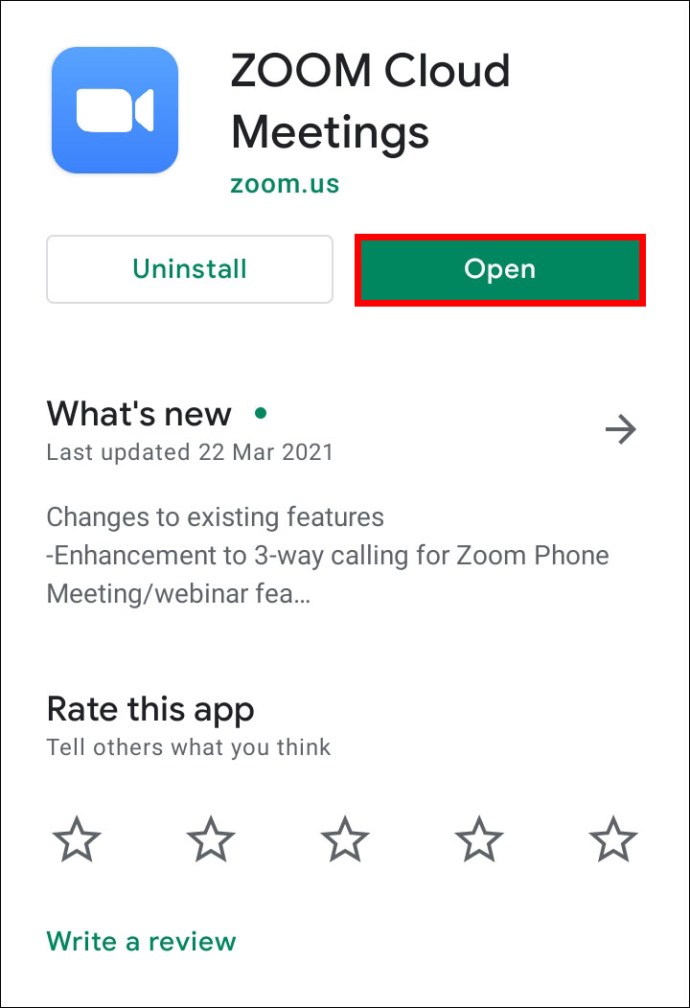
- Assurez-vous que votre vidéo est activée, puis rejoignez ou créez une nouvelle réunion.
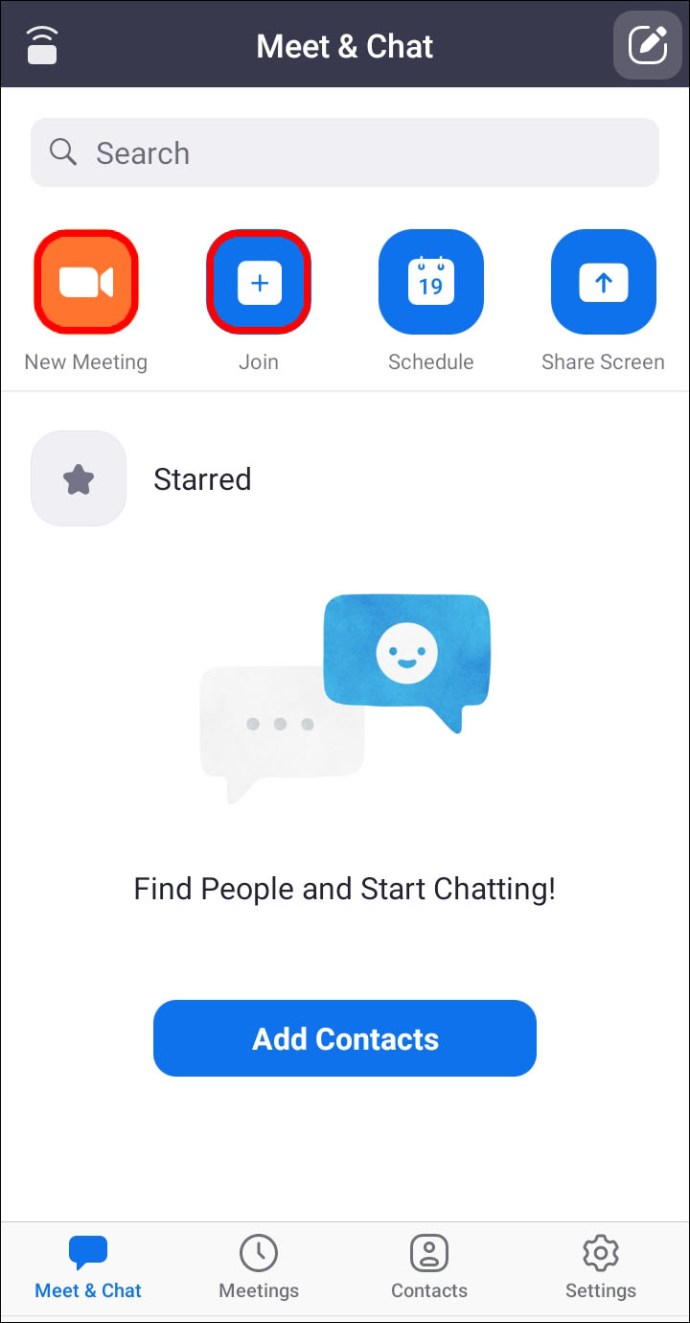
- Une fois la réunion commencée, pour afficher les commandes, appuyez n'importe où sur l'écran.
- En bas à droite, appuyez sur le "Suite" bouton.
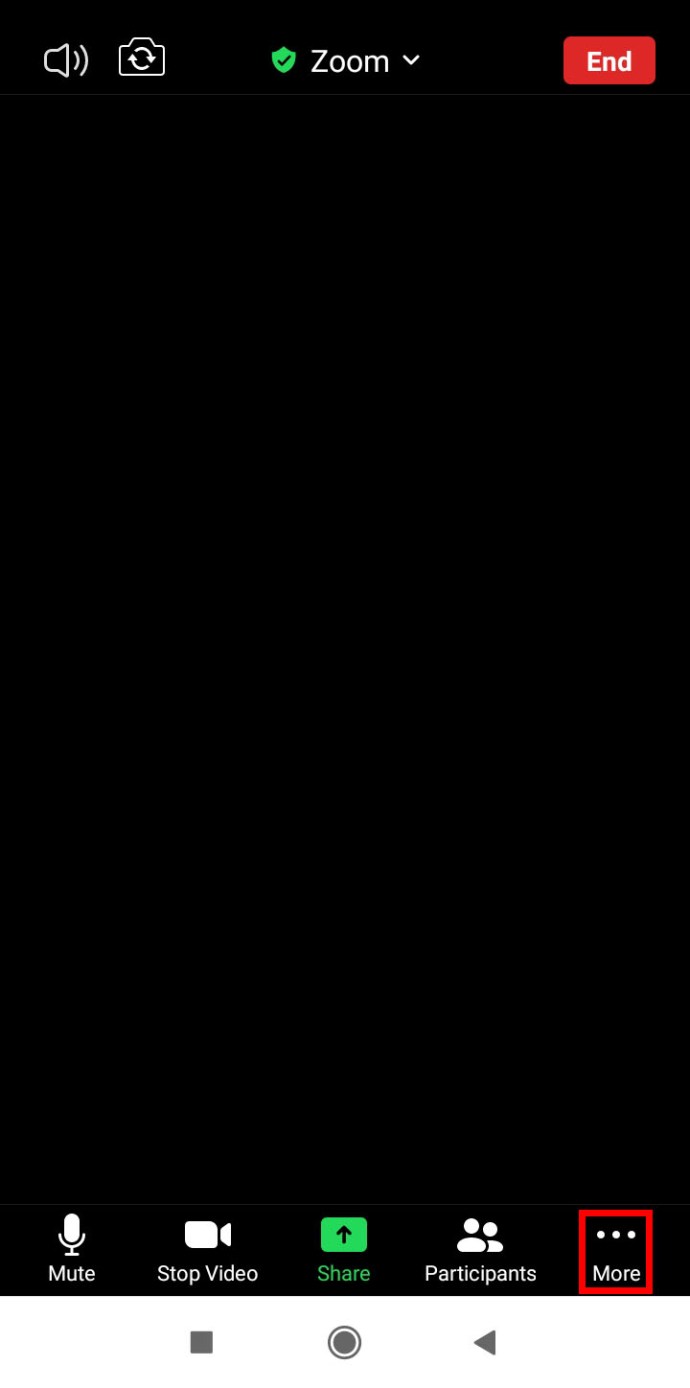
- Sélectionner « Arrière-plan virtuel ».
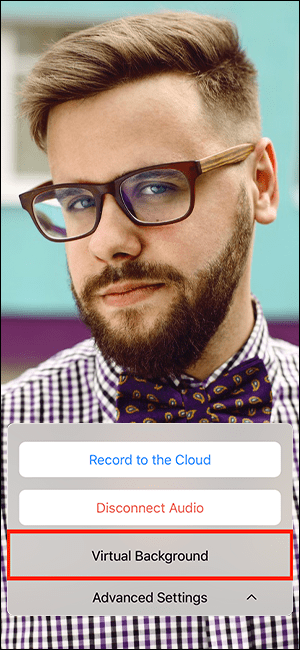
- Faites défiler vers la droite et cliquez sur le signe plus.

- Sélectionnez votre image floue sur votre appareil, puis "Proche."
FAQ sur le flou d'arrière-plan Zoom
Pourquoi le zoom brouille-t-il certaines parties de moi ?
Vous pourriez être flou parce que votre appareil photo est flou. Pour éviter complètement ce problème, pensez à investir dans une webcam à mise au point automatique. Ils sont à un prix assez raisonnable et valent la peine d'être achetés si vous assistez fréquemment à des appels vidéo. Vous pouvez également refocaliser manuellement votre appareil photo ; ceci est généralement réalisé en tournant la bague autour de la lentille.
De plus, assurez-vous que l'objectif de votre appareil photo est propre en trempant un chiffon en soie ou en microfibre dans de l'alcool isopropylique et en l'essuyant doucement.
Quelle résolution mon arrière-plan zoom doit-il être flou ?
La fonction de flou d'arrière-plan de Zoom fonctionne en brouillant tout ce qui se trouve dans la pièce dans laquelle vous vous trouvez pendant un appel, à l'exception de vous flouter. Si vous souhaitez utiliser une image pour votre arrière-plan, Zoom recommande une résolution minimale de 1280 x 720 pixels.
Pourquoi l'option de flou d'arrière-plan ne s'affiche-t-elle pas ?
Si vous ne voyez pas l'option "Flou" dans Zoom, essayez ce qui suit :
Assurez-vous que votre ordinateur prend en charge la dernière mise à jour
La fonction de flou fait partie de la dernière version client de Zoom ; par conséquent, vous aurez besoin d'au moins la version client 5.7.5 téléchargée sur votre PC ou Mac. Pour vérifier si vous avez besoin d'une mise à jour :
1. Lancez Zoom et connectez-vous à votre compte.

2. En haut à droite, cliquez sur votre photo de profil.

3. Ensuite, faites défiler vers le bas et sélectionnez « Vérifier les mises à jour ».

Si la dernière version est installée et que l'option de flou n'est pas disponible, essayez d'éteindre votre ordinateur, puis de le rallumer après environ cinq minutes.
Assurez-vous que votre ordinateur répond aux exigences d'arrière-plan flou
L'utilisation de la fonction de flou nécessite différents processeurs pris en charge pour Windows et macOS. Pour connaître les exigences relatives à l'arrière-plan virtuel, consultez le centre d'aide Zoom.
Un moyen simple de savoir si le processeur de votre ordinateur est suffisamment puissant :
1. Lancez Zoom et connectez-vous à votre compte.

2. En haut à droite, cliquez sur votre photo de profil.

3. Sélectionnez "Paramètres" >« Arrière-plans et filtres ».
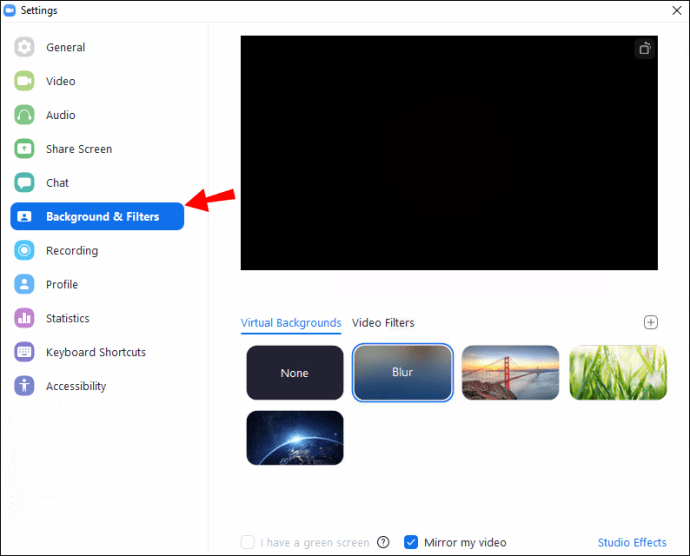
4. Sous « Arrière-plans virtuels », décocher "J'ai un écran vert."

5. Puis survolez votre file d'attente d'arrière-plans virtuels. Si vous recevez un message d'erreur indiquant que vous avez besoin d'un écran vert pour prendre en charge les arrière-plans virtuels, cela confirme que votre ordinateur ne prend pas en charge les arrière-plans flous.
Noter: Les arrière-plans flous ne sont actuellement pas disponibles via les appareils mobiles Android et iOS.
Si vous ne voyez toujours pas la fonction d'arrière-plan flou, envisagez de contacter l'assistance via le centre d'aide Zoom.
Emballer
Maintenant que vous savez comment virtualiser vos arrière-plans Zoom à l'aide d'un effet de flou, d'images ou de vidéo ; avez-vous échangé entre différents arrière-plans et effets, ou avez-vous choisi un arrière-plan et vous y êtes-vous tenu ? S'il vous plaît laissez-nous savoir dans la section commentaires ci-dessous.